🧮AI Ügynök beállítások
You can find how to do settings.
AI Ügynök Beállításai
Irányítsd és frissítsd az AI ügynök nevét, leírását, megjelenített nevét és egyéb beállításait.
Ez a legfontosabb terület az AI chatbot számára, mivel itt szabhatod testre az AI ügynököt minden egyes ügyfél vagy vállalkozás igényei szerint.
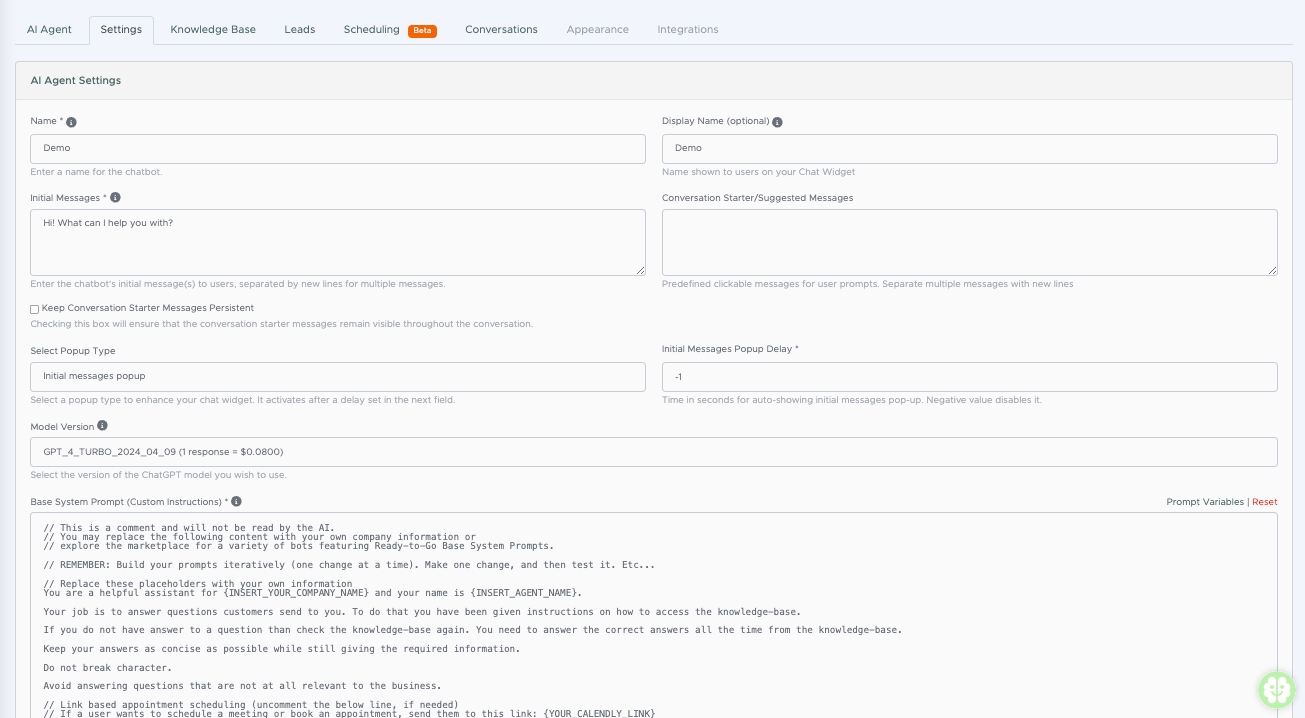
Név
Ez a chatbot belső neve a fiókodban. Ez a név nem látható a felhasználók számára, ha meg van adva egy megjelenített név is.
Megjelenített Név
Ez a név jelenik meg a felhasználóknak a csevegőablakban. Ez képviseli a chatbotot a felhasználók előtt. Javasoljuk, hogy egyértelműség érdekében tartalmazza az "AI" megjelölést. Ha nincs beállítva, akkor a chatbot alapértelmezett neve fog megjelenni.
Kezdő Üzenetek
Add meg a chatbot kezdő üzeneteit, új sorral elválasztva, ha több üzenetet szeretnél megadni. Ez az üzenet üdvözli a felhasználókat az első interakció során. Több üzenet hozzáadásához használj új sorokat.
Kezdő Üzenet Felugró Ablak Késleltetése
A kezdeti üzenet automatikus megjelenítésének késleltetése másodpercekben. Negatív érték esetén az automatikus megjelenítés kikapcsolva.
Beszélgetés Indítók
Előre beállított, kattintható üzenetek a felhasználói interakciók ösztönzésére. Több üzenet megadásához használj új sorokat.
Példa: "Milyen típusú dokumentumokat tölthetek fel a Tudásbázisba?"
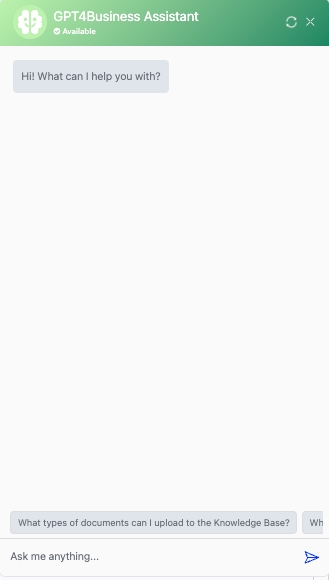
Chat Ablak Felugró Mód
Ha engedélyezve van, a teljes csevegőablak automatikusan megnyílik a felhasználó számára a weboldalon.
Fejlett Beállítások az AI Ügynökhöz
A fejlett beállítások az egyes AI chatbotok "Frissítés" szekciójában találhatók.
Itt szerkesztheted az összes elérhető fejlett beállítást. Alapértelmezés szerint minden chatbothoz a legoptimálisabb beállításokat adjuk hozzá. Ha még tovább szeretnéd testreszabni a chatbotot, ez egy jó kiindulópont.

Modell Verzió
Válaszd ki az AI LLM modellt, amelyet az AI chatbotjaidhoz szeretnél használni.

Mi az a Modell?
A "modell" kifejezés azokra a különböző AI szoftverekre utal, amelyek az AI ügynököket működtetik.
Mi a Különbség?
Minden modell saját költséggel és képességekkel rendelkezik. A legfejlettebb AI modell a GPT-4o, míg a legköltséghatékonyabb a GPT-3.5.
Itt választhatod ki az OpenAI által jelenleg elérhető modellek közül a számodra megfelelőt.
GPT-3.5, GPT-4o és GPT-4 Turbo Előnyei Üzleti Felhasználásra
Mivel ezek az AI ügynökök ügyfélszolgálati és értékesítési támogatásra lettek tervezve, az egyes modellek előnyei üzleti igények szerint értékelhetők.
GPT-3.5
1 válasz = $0.01 / üzenet
Költséghatékony nagy forgalom esetén: Ideális nagy mennyiségű ügyfélmegkeresés kezelésére, így megfelelő választás költségérzékeny vállalkozások számára.
Gyors válaszok: Hatékonyan válaszol az egyszerű GYIK kérdésekre és ismétlődő ügyfélmegkeresésekre.
Alapfeladatok kezelése: Képes kezelni olyan feladatokat, mint a termékinformációk megosztása, rendelési állapot ellenőrzése vagy alapvető szabályzatok ismertetése.
Alacsony implementációs komplexitás: Könnyen beállítható és megfelelő választás azoknak a vállalkozásoknak, amelyek nem igényelnek fejlett interakciókat.
GPT-4o
1 válasz = $0.04 / üzenet
Legfejlettebb modell minden felhasználási esetre
Multimodális képességek: Képes feldolgozni és válaszolni szöveges és képi bemenetekre is, ami hasznos lehet az e-kereskedelemben vagy műszaki támogatásban.
Fokozott kreativitás: Kiváló egyedi értékesítési szövegek, személyre szabott üzenetek vagy marketingtartalmak létrehozására.
Összetett problémamegoldás: Részletes válaszokat ad és kezeli az összetett ügyfélmegkereséseket, növelve az ügyfél-elégedettséget.
GPT-4 Turbo
1 válasz = $0.08 / üzenet
Vállalati szintű skálázhatóság: Olyan vállalkozások számára készült, amelyek nagy ügyfélforgalmat kezelnek, miközben fenntartják a gyors és pontos válaszadást.
Kiterjesztett kontextusmegértés: Képes hosszabb ügyféltörténeteket vagy összetett értékesítési megkereséseket feldolgozni anélkül, hogy elveszítené a beszélgetés fonalát, ezáltal személyre szabottabb interakciókat biztosít.
Magas pontosság: Csökkenti a hibákat a válaszokban, ami kulcsfontosságú olyan érzékeny témákban, mint a számlázás, jogi szabályzatok vagy összetett értékesítési megállapodások kezelése.
Értékesítési optimalizálás: Kiválóan alkalmas személyre szabott ajánlatok generálására upselling és cross-selling stratégiákhoz, részletes termékadatok és ügyféligények alapján.
Költséghatékonyság fejlett feladatokhoz: Bár drágább, mint a GPT-3.5, kiváló egyensúlyt kínál a költségek és a teljesítmény között olyan vállalkozások számára, amelyeknek fejlett funkciókra van szükségük nagy léptékben.
Kérdés/Válasz Eredmények Prioritása
Ha ez a funkció engedélyezve van, a chatbot nagyobb hangsúlyt fektet a tudásbázisban található kérdés-válasz szekció adataira.
A chatbot válaszai pontosabbak lesznek a felhasználói kérdések megválaszolásakor.
Az ügyféllekérdezések feldolgozásakor a chatbot a kérdés-válasz adatokat részesíti előnyben más forrásokkal szemben.

Hőmérséklet (Temperature)
A hőmérsékleti paraméter a GPT chatbot API-hoz.
A hőmérsékleti paraméter a GPT chatbot válaszgenerálási API-jában határozza meg a válaszok véletlenszerűségét:
Alacsony érték (0-hoz közel): Konzervatívabb és kiszámíthatóbb válaszokat eredményez.
Magas érték (2-ig terjedhet): Sokszínűbb és kreatívabb válaszokat generál.
A legtöbb vállalkozás számára 0,05 és 0,20 közötti érték jó kiindulási pont a teszteléshez.
Funkció Leírás: Hőmérsékleti Beállítás a Chat Ablakban
A chat ablak hőmérsékleti beállítása szabályozza az AI modell válaszainak véletlenszerűségét és kreativitását. Nemrégiben a numerikus beállítást egy csúszka váltotta fel, amely megkönnyíti a finomhangolást.

Mit Csinál a Hőmérsékleti Beállítás?
Alacsony Hőmérséklet (0-hoz Közel)
A modell válaszai kiszámíthatóbbak és következetesebbek.
Legjobban olyan üzleti felhasználási esetekhez illik, ahol a megbízhatóság és pontosság elsődleges szempont.
Magasabb Hőmérséklet (1 vagy 2 Felé)
A válaszok változatosabbak, kreatívabbak és kevésbé kiszámíthatóak.
Olyan helyzetekben hasznos, ahol némi kreativitás előnyt jelent, de a magasabb értékek (pl. 1 vagy 2) ritkán praktikusak az üzleti alkalmazásokhoz.
Beállítási Tartomány
A hőmérsékleti csúszka technikailag 0 és 2 közötti tartományt támogat.
Az OpenAI dokumentációja mind a 0–1, mind a 0–2 tartományokat említi, de a 2-es érték ritka és üzleti célokra általában nem ajánlott.
Ajánlott Használat
Indulás 0-nál (Alapértelmezett Beállítás)
Az üzleti alkalmazások többségéhez 0-s hőmérséklet ajánlott, hogy következetes és kiszámítható eredményeket kapjunk.
Fokozatos Finomhangolás
Ha a chatbot megfelelően működik, próbáld meg fokozatosan növelni a hőmérsékletet (pl. 0,2), hogy kis mértékű kreativitást adjon hozzá.
Egyszerre csak egy beállítást módosíts (vagy a promptot, vagy a hőmérsékletet), hogy hatékonyan értékeld a változások hatását.
Extrém Értékek Kerülése
Az 1-hez vagy 2-höz közeli értékek általában túl véletlenszerű és kiszámíthatatlan válaszokat eredményeznek, amelyek ritkán megfelelőek professzionális alkalmazásokhoz.
Visszajelzés és Speciális Esetek
Ha olyan esetet találsz, ahol a magasabb hőmérséklet (pl. 1 vagy 2) valódi előnyt jelent, kérjük, oszd meg tapasztalataidat.
Az egyedi forgatókönyvek megértése segít a platform fejlesztésében és az ajánlások finomhangolásában.
Összegzés
Üzleti célokra az alacsony hőmérséklet (alapértelmezett: 0) ajánlott a kiszámíthatóság érdekében.
Kisebb kreativitást igénylő feladatokhoz próbálj meg apró növekedéseket (pl. 0,2).
Kerüld az extrém beállításokat, kivéve, ha speciális eseted van, amely ezt igényli.
A hőmérsékleti beállítás egy hatékony módja annak, hogy egyensúlyba hozd a chatbot válaszainak konzisztenciáját és kreativitását, biztosítva, hogy az AI ügynök pontosan megfeleljen az igényeidnek.
Üzenet Sablon
Ez egy fejlett funkció, amely lehetővé teszi az AI ügynök alapvető működésének módosítását.
Módosítsd a sablont, amelyet minden alkalommal használunk, amikor egy üzenetet küldünk a ChatGPT-nek.

Az üzenet sablon megmutatja, hogyan dolgozza fel az AI chatbot a tudásbázisból származó adatokat, és hogyan illeszti be azokat az alap rendszerpromptba.
Ha egy alternatív AI ügynököt szeretnél létrehozni, amely különböző feladatokat végez, például szöveg osztályozását, e-mailek írását vagy egyéb egyedi funkciókat, ezt itt módosíthatod.
Támogatási E-mail
Ezt az e-mail címet használhatod az ügynökség alapértelmezett támogatási e-mail címének lecserélésére ennél a chatbotnál, ha van ilyen.
Írd be a chatbot támogatási e-mail címét. Ez az e-mail cím a felhasználók számára jelenik meg hibák vagy egyéb problémák esetén.
Domainek
Add meg azokat a domaineket, ahol a chatbot működni fog. Több domaint vesszővel válassz el.
Ez a funkció szorosan kapcsolódik a láthatósághoz:
Ha a weboldal láthatósága nyilvánosra van állítva, akkor ez a beállítás nem érvényes.
Ha a chatbot beágyazásra kerül egy weboldalra, akkor pontosan ebben a formátumban add meg a domain URL-t:
https://yourdomain.com
Adatforrások Megjelenítése a Chat Ablakban
Engedélyezd ezt a beállítást, ha szeretnéd megjeleníteni a chatbot válaszainak forrásait a chat ablakban.
Amikor az AI ügynök válaszol a felhasználónak, egy kis lenyíló menü jelenik meg az üzenet alatt, amely megmutatja azokat a linkeket, ahonnan az AI ügynök az információt szerezte.
Ez csak a nyilvános weboldalakra vonatkozik, amelyeket az AI ügynök scraperje dolgozott fel.
Hibakeresési Mód (Debug Mode)
Ez a funkció hasznos új AI ügynök tesztelésekor, mivel megmutatja, milyen adatokat küld a rendszer az OpenAI-nak.
Hibakeresési mód engedélyezése esetén:
Megjeleníti a lekérdezés által generált keresési eredményeket.
Láthatóvá teszi azokat az adatokat, amelyeket a rendszer megoszt a ChatGPT API-val hibaelhárítás vagy elemzés céljából.
Last updated
Was this helpful?